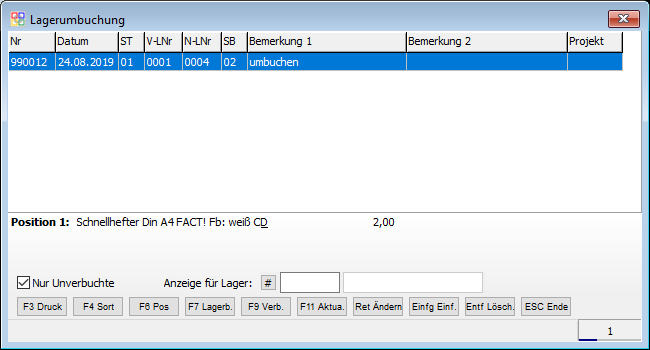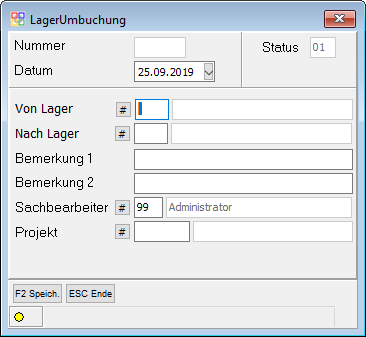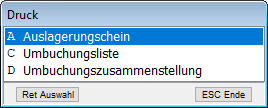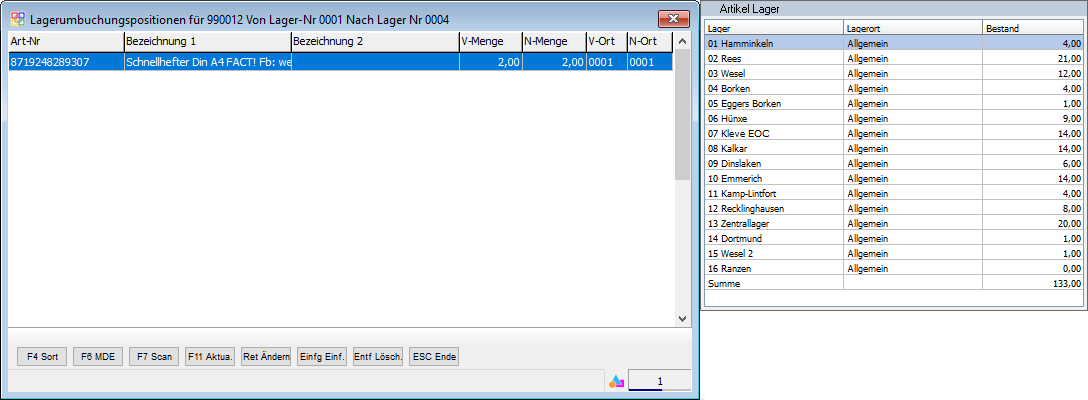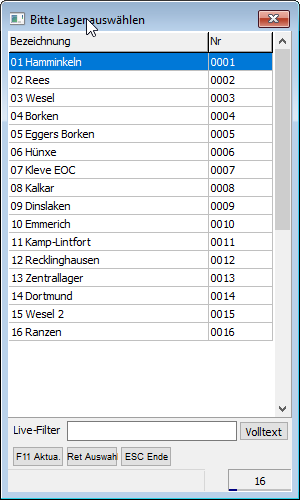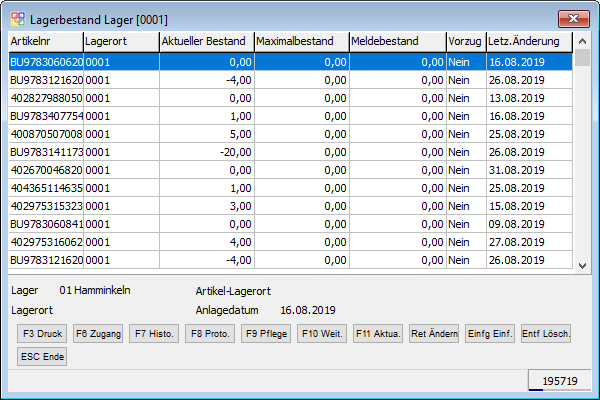OBS/Auftragsbearbeitung/Lagerumbuchung: Unterschied zwischen den Versionen
Hubert (Diskussion | Beiträge) (Die Seite wurde neu angelegt: „{{Vorlage:Auftragsbearbeitung}}<font size="2" color="#000000" face="Arial"> </font> Die Lagerumbuchung ist ein kostenpflichtiges Zusatzmodul und Teil der Mehr…“) |
Hubert (Diskussion | Beiträge) Keine Bearbeitungszusammenfassung |
||
| Zeile 42: | Zeile 42: | ||
| Datum || Eingabe des Datums der Umbuchung | | Datum || Eingabe des Datums der Umbuchung | ||
|- | |- | ||
| Von Lager | | Von Lager || Eingabe der Nummer des Lagers von welchem die Artikel abgebucht werden sollen | ||
|- | |- | ||
| Nach Lager | | Nach Lager || Eingabe der Nummer des Lagers welchem die jeweiligen Artikel zugebucht werden sollen. | ||
|- | |- | ||
| Bemerkung 1, 2 || Felder die dazu dienen spezielle Bemerkungen für die jeweilige Umbuchung anzulegen. | | Bemerkung 1, 2 || Felder die dazu dienen spezielle Bemerkungen für die jeweilige Umbuchung anzulegen. | ||
|- | |- | ||
| Sachbearbeiter | | Sachbearbeiter || Eingabe der Nummer des zuständigen Sachbearbeiters | ||
|- | |- | ||
| Projekt | | Projekt || Eingabe der Nummer des mit der Umbuchung zusammenhängenden Projekts wenn vorhanden. | ||
|} | |} | ||
| Zeile 66: | Zeile 66: | ||
==F6 Positionen== | ==F6 Positionen== | ||
Bei betätigung der Schaltfläche "F6 Positionen" wird Ihnen diese Liste zusammen mit | Bei betätigung der Schaltfläche "F6 Positionen" wird Ihnen diese Liste zusammen mit einer Liste in Form eines Widgets geöffnet. In diesem Widget können Sie den Bestand des <br/> | ||
| Zeile 79: | Zeile 79: | ||
| F6 MDE || | | F6 MDE || | ||
|- | |- | ||
| F7 Scan || Ermöglicht das einscannen der zum Artikel | | F7 Scan || Ermöglicht das einscannen der zum Artikel dazugehörigen EAN | ||
|} | |} | ||
===F6 MDE=== | |||
===F7 Scan=== | |||
==F7 Lagerbestand== | ==F7 Lagerbestand== | ||
Bei betätigen der Schaltfläche "F7 Lagerbestand" wird Ihnen diese Liste geöffnet in welcher Sie ein Lager, dessen Bestand Sie einsehen möchten, auswählen können. | |||
[[Datei:Lagerbestand Liste Lager.png]]<br/> | [[Datei:Lagerbestand Liste Lager.png]]<br/> | ||
Nach der Wahl eines Lagers wird Ihnen die nachfolgende Liste geöffnet. Diese dient der Pflege und Einsicht der Lagerung eines Artikels. | |||
[[Datei:Lagerbestand Liste Bestand.png]]<br/> | [[Datei:Lagerbestand Liste Bestand.png]]<br/> | ||
==F9 Verbuchen== | |||
Version vom 25. September 2019, 09:57 Uhr
- A Eigenschaften
- B Ins GAEB-84 Format exportieren
- C Ins GAEB-81 Format exportieren
- D Zusätzliche GAEB Informationen eingeben
- E Andere Filiale anzeigen
- F - Positions-Kalkulation
- K - Finanz-Kalkulator
- P - Preisliste aus Angebot generieren
- Q - Angebot kopieren
- S - Shop-Export als Merkliste
- X QR Code anzeigen
- L Positionsmaterial
- Z - Freitext Suche
- Z1- Angebot in Aufgabe
- Tasten und Schaltflächen
- Weitere Funktionen
- Tasten und Schaltflächen
- Eingabemaske
- Beispiele
- Eingabemaske
- Position
- Beispiel
- Position
- Tasten und Schaltflächen
Die Lagerumbuchung ist ein kostenpflichtiges Zusatzmodul und Teil der Mehrlagerverwaltung
Lagerumbuchung
Beim Aufruf des Moduls wird Ihnen diese Liste gezeigt. In Ihr können Sie alle erstellten Lagerumbuchungen einsehen, bearbeiten so wie neue Lagerumbuchungen anlegen oder vorhandene entfernen.
| Schaltfläche | Beschreibung/Funktionen |
|---|---|
| Nur Unverbuchte | Ermöglicht das Filtern der Liste um nur unverbuchte Umbuchungen anzuzeigen |
| Anzeige Für Lager | Ermöglicht das Filtern der Liste um nur Umbuchungen eines bestimmten Lagers anzuzeigen. |
| F3 Druck | Ermöglicht das Drucken eines Auslagerungsscheins, einer Umbuchungsliste oder einer Umbuchungszusammenstellung. |
| F4 Sortieren | Ermöglicht das Sortieren der Liste nach Nummer, Datum, Status, Von Lager oder Nach Lager |
| F6 Positionen | Öffnet eine Liste welche die Positionen der gewählten Umbuchung zeigt und die Bearbeitung dieser ermöglicht. |
| F7 Lagerbestand | Öffnet eine Liste welche es ermöglicht ein Lager zu wählen um den vorhandenen Lagerbestand einzusehen. |
| F9 Verbuchen | Verbucht den gewählten Eintrag. |
Bei Bearbeitung oder Einsicht von vorhandenen oder Erstellen neuer Umbuchungen wird Ihnen diese Maske zum eintragen der zugehörigen Daten geöffnet.
| Feld | Feldbeschreibung |
|---|---|
| Nummer | Ermöglicht das Einsehen der Nummer der Umbuchng. Dies ist eine automatisch fortlaufende Nummer und wird nicht manuell eingegeben. |
| Status | Zeigt den Status der Umbuchung |
| Datum | Eingabe des Datums der Umbuchung |
| Von Lager | Eingabe der Nummer des Lagers von welchem die Artikel abgebucht werden sollen |
| Nach Lager | Eingabe der Nummer des Lagers welchem die jeweiligen Artikel zugebucht werden sollen. |
| Bemerkung 1, 2 | Felder die dazu dienen spezielle Bemerkungen für die jeweilige Umbuchung anzulegen. |
| Sachbearbeiter | Eingabe der Nummer des zuständigen Sachbearbeiters |
| Projekt | Eingabe der Nummer des mit der Umbuchung zusammenhängenden Projekts wenn vorhanden. |
F3 Druck
Unter der Schaltfläche "Druck" ist es möglich einen Auslagerungsschein ausdrucken zu lassen.
Bei der Wahl dieser Option wird Ihnen außerdem angeboten den Lagerbestand abzubuchen.
Dieses Angebot entspricht der Funktion der Schaltfläche "F9 Verbuchen" der Lagerumbuchungsliste.
Weiterhin steht es Ihnen zur Wahl eine Umbuchungsliste oder eine Umbuchungszusammenstellung zu drucken.
F6 Positionen
Bei betätigung der Schaltfläche "F6 Positionen" wird Ihnen diese Liste zusammen mit einer Liste in Form eines Widgets geöffnet. In diesem Widget können Sie den Bestand des
| Schaltfläche | Beschreibung/Funktionen |
|---|---|
| F4 Sortieren | Ermöglicht das Sortieren der Liste nach Artikelnummer oder Artikelbezeichnung |
| F6 MDE | |
| F7 Scan | Ermöglicht das einscannen der zum Artikel dazugehörigen EAN |
F6 MDE
F7 Scan
F7 Lagerbestand
Bei betätigen der Schaltfläche "F7 Lagerbestand" wird Ihnen diese Liste geöffnet in welcher Sie ein Lager, dessen Bestand Sie einsehen möchten, auswählen können.
Nach der Wahl eines Lagers wird Ihnen die nachfolgende Liste geöffnet. Diese dient der Pflege und Einsicht der Lagerung eines Artikels.